Ver el estado general del encargo
Puede utilizar Caseware Cloud para obtener una visión completa de todos sus encargos en un lugar central para detectar rápidamente cualquier tendencia o problema. En función de las necesidades de su organización, Caseware Cloud ofrece diversas formas de presentar estos datos:
Visualice sus datos desde un panel de control
Los cuadros de mando de Caseware Cloud pueden utilizarse para visualizar la información y ofrecerle una visión general del rendimiento de sus encargos.
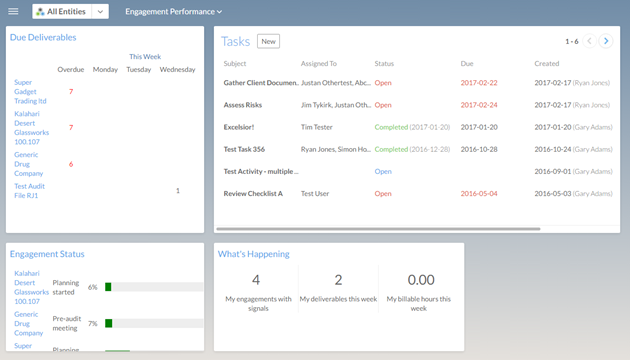
También puede desglosar los datos para visualizar datos específicos de la entidad seleccionando la entidad en el selector de entidades.
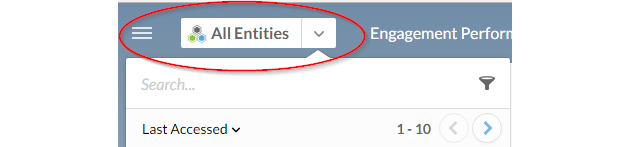
Crear un cuadro de mando
Puede construir su panel de control para adaptarlo a sus necesidades con una colección de gadgets incorporados en función de las aplicaciones activadas.
Crear un cuadro de mando
-
En el menú Nube, seleccione Actividades.
-
En el cuadro de diálogo Seleccionar un Cuadro de Mando , seleccione Nuevo.
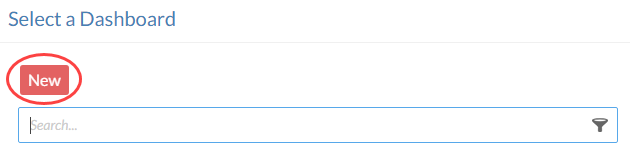
-
Asigne un nombre a su cuadro de mandos, introduzca una descripción opcional y seleccione OK.
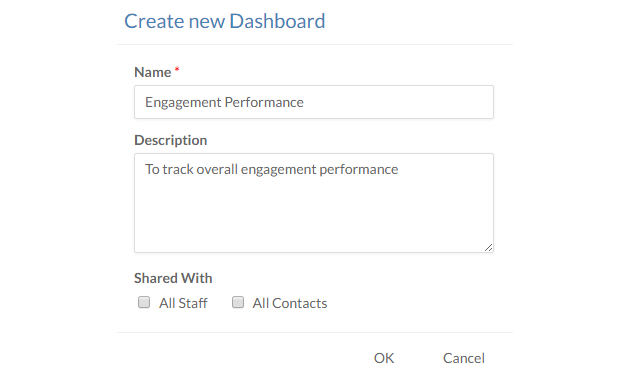
Añadir gadgets
Después de crear su panel de control privado, entra en el modo de personalización, donde puede añadir gadgets al panel para adaptarlo a sus necesidades.
Para agregar pasos a la macro:
-
Asegúrese de tener el rol de Editor o equivalente.
-
En el menú Nube, seleccione Actividades.
- Seleccione el panel de control al que desea añadir gadgets.
-
Si no hay gadgets en el cuadro de mandos, éste se abrirá con el desplegable Añadir gadgets colapsado.
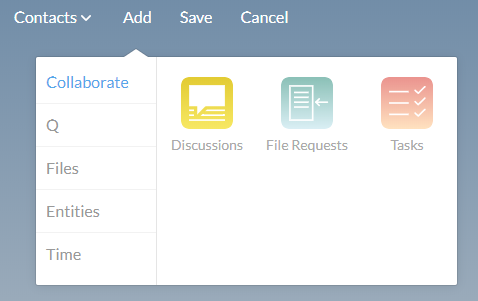
Si está añadiendo gadgets a un panel de control existente, deberá seleccionar el menú desplegable Panel de control y seleccionar Editar para acceder al modo de edición.
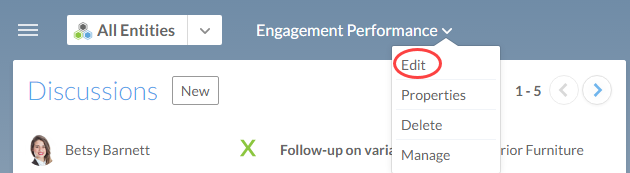
-
Selecciona entre la colección de gadgets integrados en función de las aplicaciones activadas. Para obtener una lista de todos los gadgets disponibles, consulte Gadgets del panel de control.
Nota: Sólo puede añadir un tipo de gadget a un cuadro de mando.
Personaliza el aspecto de los gadgets
Después de añadir sus gadgets al cuadro de mandos, puede personalizar la vista de los gadgets en un cuadro de mandos. Tiene las siguientes opciones a su disposición:
- Reorganiza los gadgets arrastrándolos y soltándolos en una nueva ubicación. Los gadgets se ajustan automáticamente a una cuadrícula predefinida y no se pueden mover encima de otros gadgets.
-
Cambie el tamaño de los gadgets haciendo clic en el botón Cambiar tamaño y arrastrando para aumentar o reducir el borde derecho e inferior del gadget.
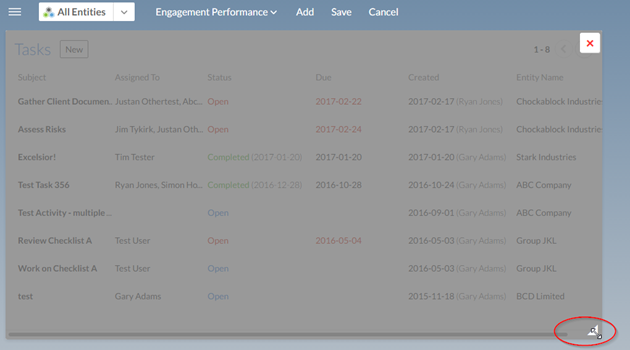
-
Elimine los gadgets haciendo clic en el botón Eliminar de la cabecera del gadget.
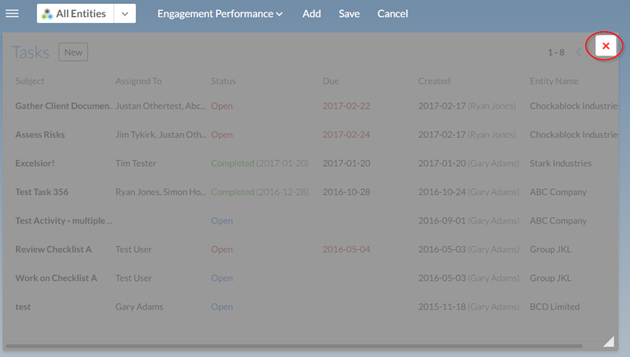

Filtrar gadgets de archivo
Los gadgets de archivos pueden filtrarse aún más para mostrar archivos basados en una vista o en filtros seleccionados. Por ejemplo, puede que desee mostrar todos los archivos que requieren una segunda revisión para evaluar el rendimiento general del encargo.
Filtrar gadgets de archivo
-
Asegúrese de tener el rol de Editor o equivalente.
-
En el menú Nube, seleccione Actividades.
-
Seleccione el panel de control correspondiente y acceda al modo de edición seleccionando Editar en el menú desplegable Panel de control.
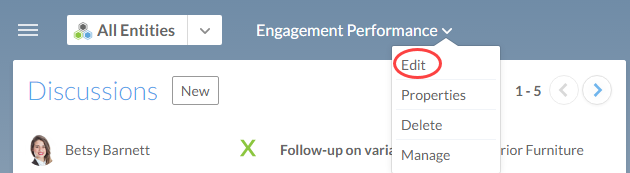
-
En un gadget de archivo, seleccione el engranaje (
 ) de la cabecera del gadget para abrir las opciones de filtro disponibles.
) de la cabecera del gadget para abrir las opciones de filtro disponibles.
-
Seleccione la pestaña Vistas para seleccionar un filtro basado en una vista o seleccione la pestaña Filtros para añadir varios filtros.

-
Seleccione OK.
Compartir el cuadro de mandos con otras personas
Una vez configurado el panel de control, puede compartirlo con el personal y los contactos.
Para compartir un cuadro de mandos:
-
Asegúrese de tener el rol de Editor o equivalente.
-
En el menú Nube, seleccione Actividades.
-
Seleccione el cuadro de mando correspondiente en el cuadro de diálogo Seleccionar un cuadro de mando y seleccione Editar.
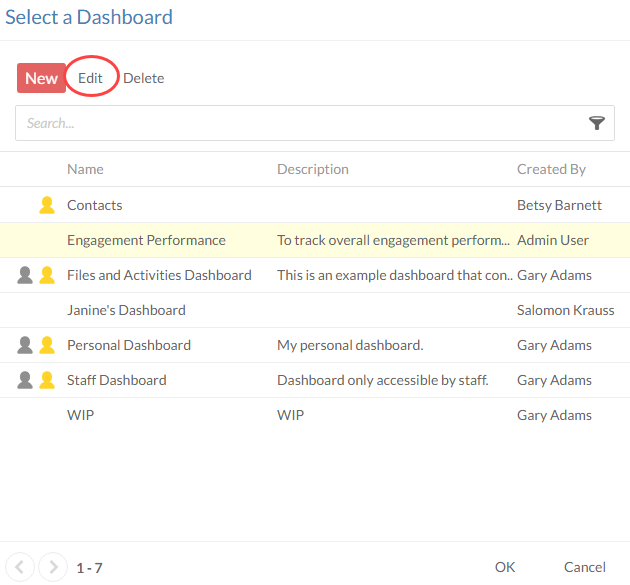
-
Seleccione compartir con Todo el personal y Todos los contactos.
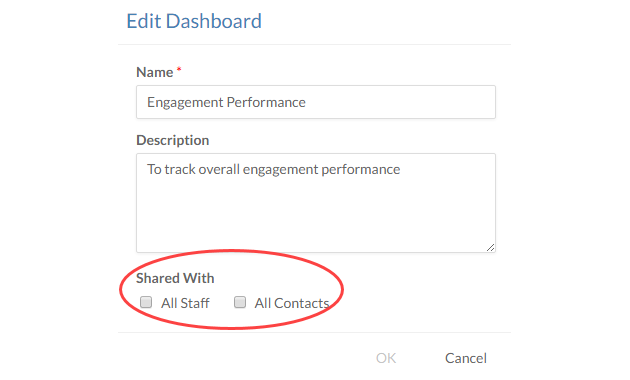
-
Seleccione OK.
Utilizar la línea de tiempo
Timeline presenta una nueva forma de ver y seguir toda la actividad de su organización en una sola pantalla. La línea de tiempo muestra una vista detallada de todas las actividades y comentarios que se están haciendo a sus entidades y a qué hora y qué día se procesan.

Puede filtrar la lista por entidades seleccionando la entidad aplicable mediante el Selector de entidades.
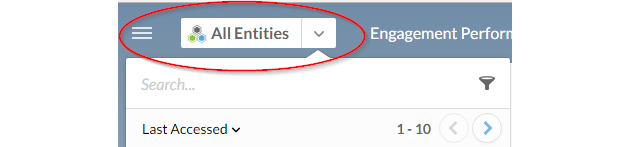
La Cronología se actualiza cuando se publica una nueva actividad. Si se retrasa, aparecerá un mensaje pidiéndole que actualice.

Uso de Caseware Q

El contenido de esta sección requiere una auditoría de Caseware.
Si desea una solución lista para usar que proporciona vistas predefinidas y widgets para obtener datos clave de los encargos de la organización a fin de supervisar diversas métricas en la base de clientes de la organización, Caseware Q es la solución que necesita. Con Caseware Q, puede centrarse en mejorar la calidad de sus auditorías, lo que a su vez mejorará su proceso de auditoría y la calidad de su organización.
Caseware Q es un complemento gratuito en todas nuestras plantillas de auditoría Caseware compatibles. Si está pensando en utilizar esta solución lista para usar y no ha adquirido la plantilla internacional de auditoría. Contacte a nuestro equipo de ventas para obtener más información.
Página de principal
Una vez que haya configurado Caseware Q, puede utilizarlo para visualizar el estado general del encargo mediante la página principal de Caseware Q.
La página de inicio de Caseware Q tiene tres secciones diferentes:
Qué está pasando - Le ofrece un resumen general de cuántos archivos tiene configurados Caseware Q, los entregables pendientes que vencen esta semana y las horas facturables de esta semana.

Entregablesvencidos - Muestra cuántos entregables vencidos hay esta semana. Estos entregables se establecen en la plantilla de Auditoría mediante el documento Q de Caseware.
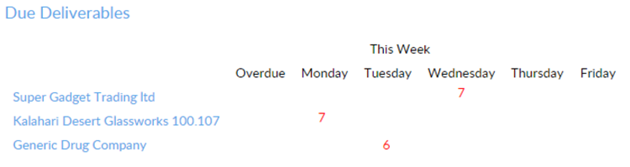
Estado del encargo: el índice de finalización se basa en la ponderación porcentual de cada documento completado y revisado en la plantilla de auditoría.

Detalles del archivo de encargo
Con los archivos habilitados para Q, obtendrá una visión más completa de su archivo de encargos, donde podrá obtener métricas importantes para asegurar la eficacia y eficiencia de los encargos.
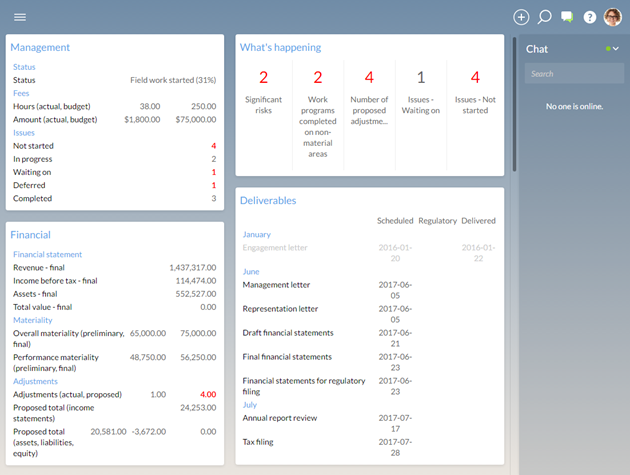
Para acceder a estos detalles, seleccione un encargo en la página de inicio de Q.
Widgets del cuadro de mando
Caseware Q tiene una gama de widgets incorporados, que sirven para hacer un seguimiento del estado de sus encargos o saber el progreso y la rentabilidad de los mismos, entre otras cosas.
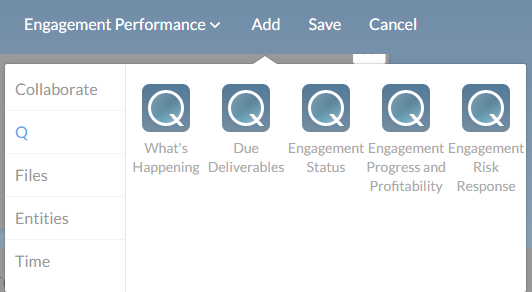
Vistas de Caseware Q
Puede utilizar las vistas listas para usar con Caseware Q para disponer de las columnas necesarias en las aplicaciones Archivos, Entidades, Personal y Contactos que le resulten pertinentes. Q ha organizado las vistas en:
- Vista general
- Vista de gestión
- Vista de datos financieros
- Vista de evaluación de riesgos
- Vista de información del encargo
Las columnas de las vistas de Caseware Q no pueden personalizarse, pero puede seleccionar la vista predeterminada que aparece para el personal, los contactos o todos.
Para cambiar el tipo predeterminado:
-
Asegúrese de tener el rol de Administrador .
-
En el menú Nube, seleccione Actividades.
-
Seleccione Personalización | Gestión de Vistas.
-
Seleccione la vista que desea establecer como predeterminada
-
Seleccione la opción Establecer como predeterminado y seleccione el grupo adecuado.

